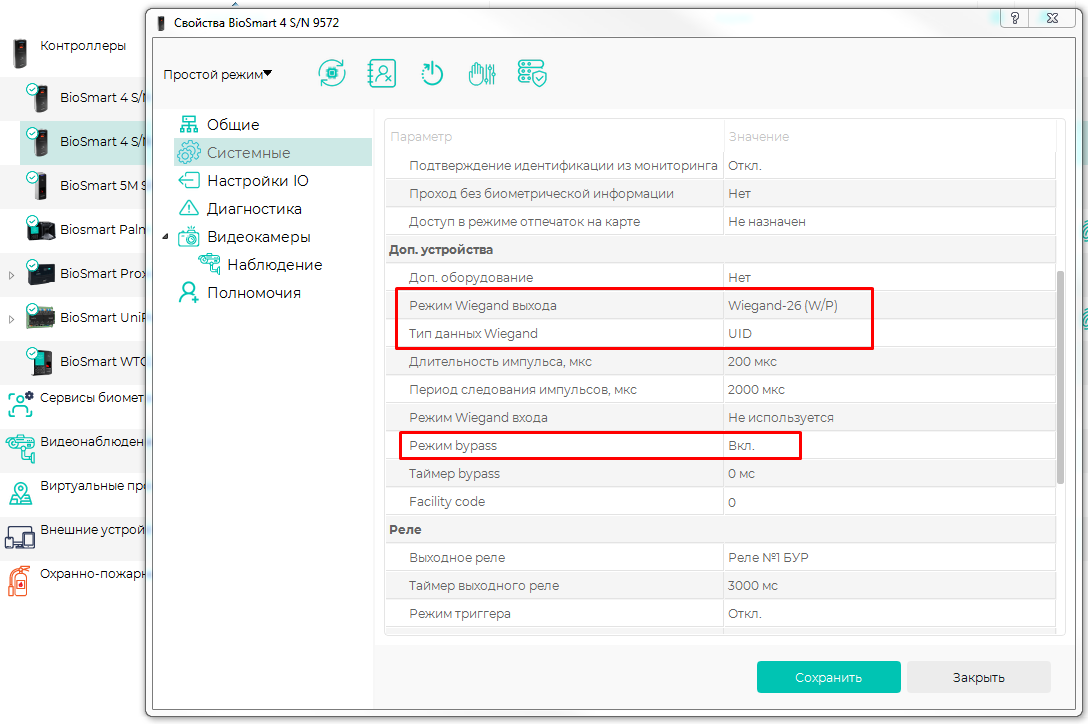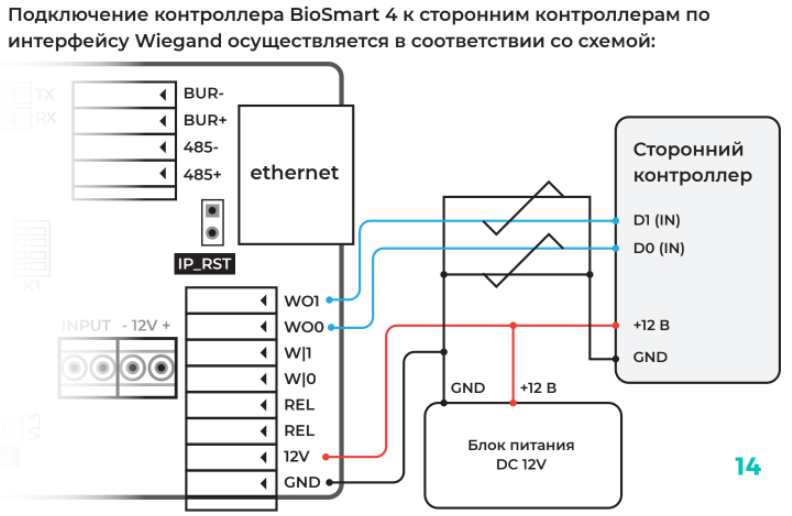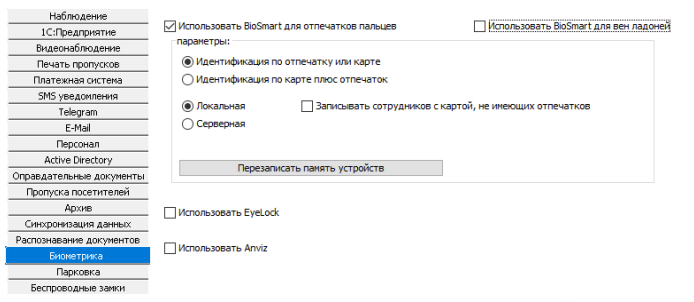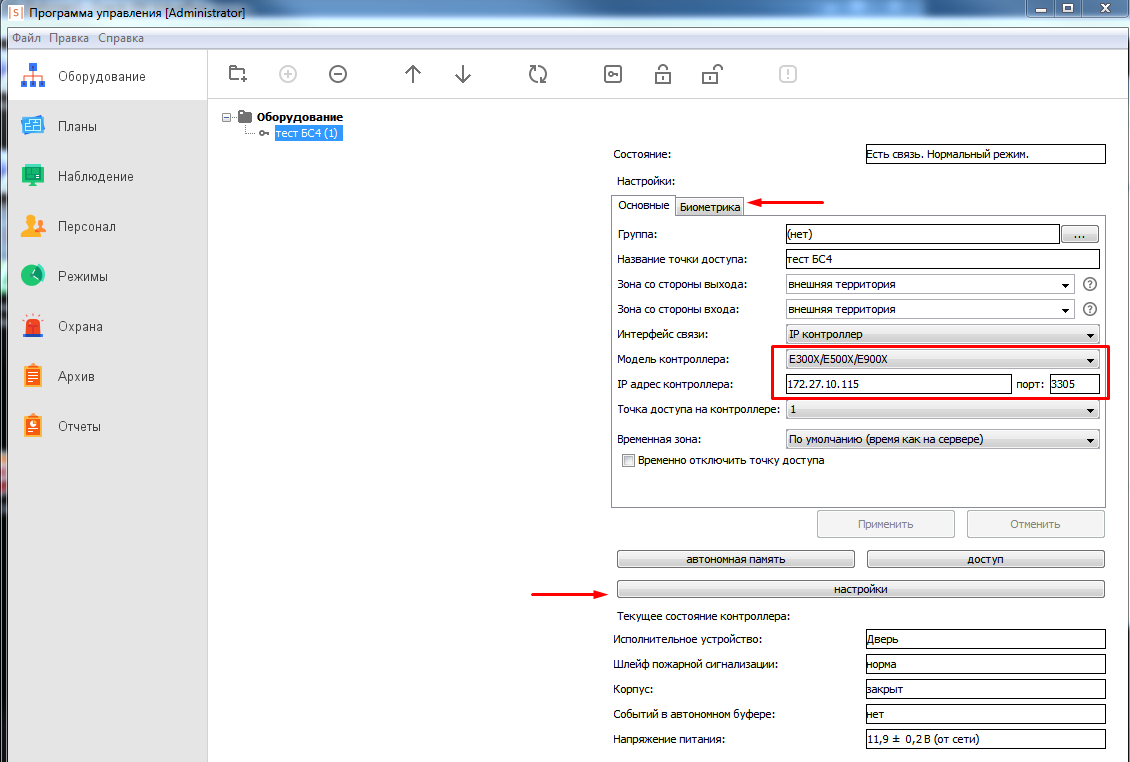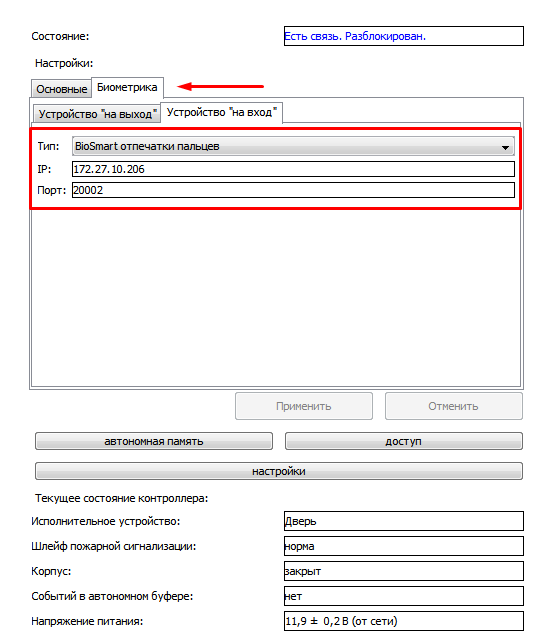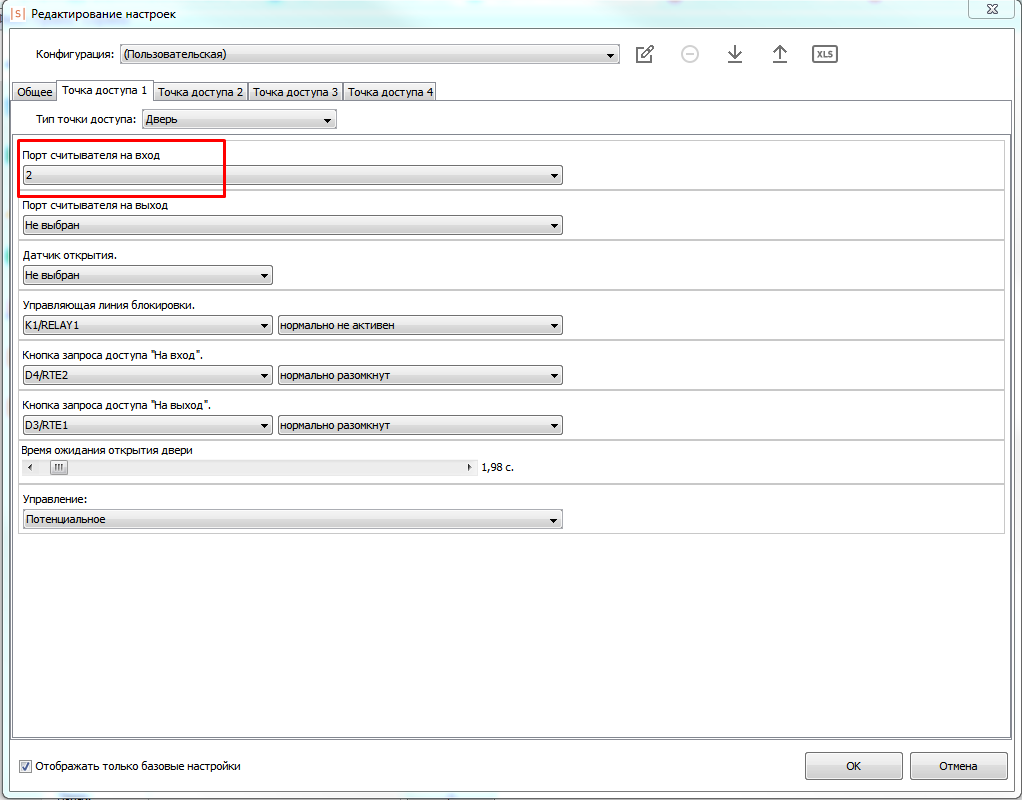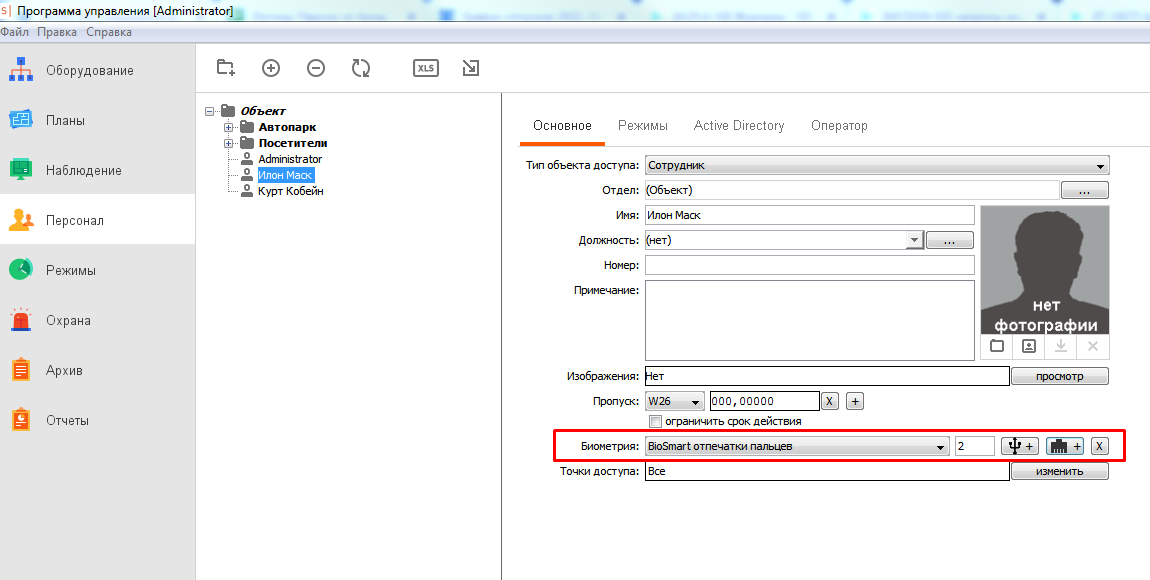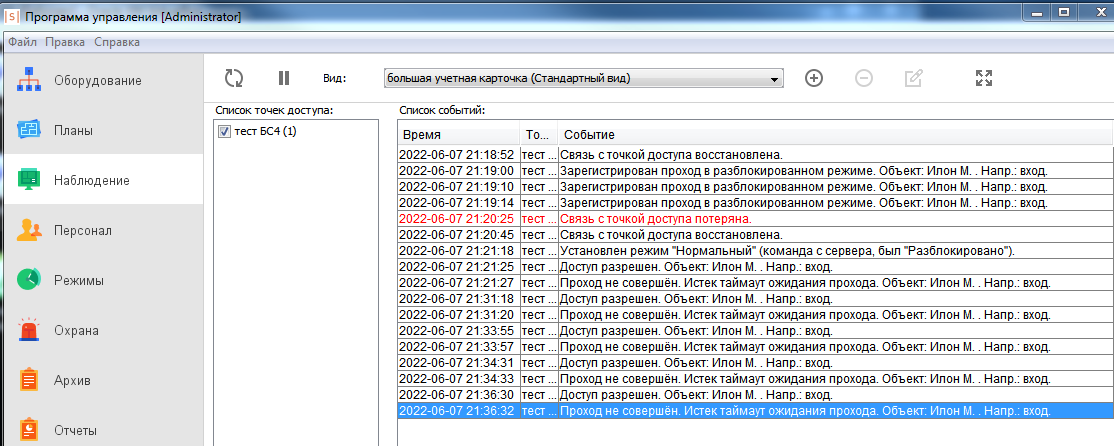Первоначальная настройка контроллера Biosmart 4 и Biosmart 5 производится в Biosmart Studio (можно использовать демо или лайт версию, чтобы получить ее, запросите демоключ на licence@bio-smart.ru).
ПО Sigur позволяет добавлять сотрудникам биометрические отпечатки, записывать их на контроллеры Biosmart, получать с них события о идентификации через контроллер Sigur.
Руководство с подробностями настройки ПО Sigur https://sigur.com/docs/
*Если контроллер уже был ранее настроен, можно сбросить его на заводские параметры (раздел Устройства - свойства контроллера - в верхней панели - кнопка "сброс настроек")
Настройки Biosmart 5 аналогичные Biosmart 4. Подробное описание приведем на примере Biosmart 4.
Настройка в ПО Biosmart Studio контроллера Biosmart 4
Параметры контроллеров Biosmart можно настроить только в ПО Biosmart Studio.
Подключение и настройка сети контроллера Biosmart 4 описана в статье Подключение устройств BioSmart.
Перейдите в раздел "Устройства", зайдите в настройки ранее добавленного контроллер.
- при необходимости задайте IP адрес, маску, шлюз вашей сети.
- выберите режим работы (автономный - если контроллер сам проводит идентификацию; серверный - для больших баз сотрудников, если идентификация проходит на сервере СИГУР, требуется доустановка и настройка).
- проверьте версию прошивки устройства, рекомендуемая версия прошивки Biosmart4 2.9с и выше
во вкладке Системные:
- тип идентификатора "отпечаток или карта" - стандартный режим или "карта + отпечаток", "отпечаток на карте".
- Режим Wiegand выхода – «Wiegand-26 (W/P)»
- Тип данных Wiegand – «UID»
- «Режим bypass» - коды карт, не зарегистрированных в базе BioSmart, будут сразу передаваться на контроллер по интерфейсу Wiegand. При наличии в настройках параметра «Таймер bypass» его значение должно быть равно 0 мс.
- Сохраните изменения.
- После настройки - отключите службы Biosmart Server в системе Windows (т.к. контроллер не может одновременно работать с ПО Biosmart и ПО Sigur. Происходит подключение сервером ПО и "захват" контроллера).
Монтаж. Подключение контроллера Biosmart 4 к контроллеру Sigur по Wiegand
- Подключите Wiegand выход Biosmart4 (WO0 и WO1) к Wiegand входу Sigur E500U (DATA0 и DATA1 соответственно).
- Рекомендуется использовать специальный сигнальный кабель, например КСПВ.
При использовании "витой пары" линию DATA0 подключить с перевитой линией GND, аналогично DATA1 - перевить GND.
- Объедините земли GND контроллера Biosmart и контроллера Sigur (или использовать общий блок питания).
Настройка ПО и контроллера Sigur
В Sigur "Управление сервером" необходимо добавить контроллер Sigur:
- Прописать MAC Адрес контроллера
- IP Адрес
- Маску сети
- Шлюз
- Указать IP сервера
- Ввести пароль, по умолчанию "sigur"
Включение интеграции Biosmart в Sigur "Клиент"
Зайдите в меню «Файл — Настройки — Биометрика» и включите нужные опции «Использовать Biosmart — отпечатки пальцев», «Использовать Biosmart — вены ладоней»
Выберите подходящий режим работы контроллеров Biosmart.
*Также есть альтернативный способ подключения плагина поддержки Biosmart. Информация по запросу в техподдержке.
Настройка контроллера Sigur
В разделе Оборудование настраиваем Точку доступа на контроллере Sigur E500U:
- модель
- IP адрес (проверяем подключение)
- заходим в Биометрика
- заходим в Настройки
Во вкладке Биометрика указываем адрес и порт контроллера Biosmart 20002.
Состояние связи с контроллером Biosmart не отображается.
По кнопке "Настройки",
укажите порт контроллера Sigur на который подключен контроллер Biosmart.
Выберите и настройте конфигурацию точек доступа, реле, входов, датчиков открытия. Подробней в руководстве ПО Sigur.
Сканирование биометрических шаблонов сотрудникам
В разделе "Персонал" добавьте шаблоны отпечатков пальцев сотрудника.
Можно зарегистрировать отпечатки через действующий настроенный контроллер Biosmart (кнопка )
или через настольный USB сканер Biosmart FS80 (кнопка , требуется установка драйвера FS80 с сайта bio-smart.ru)
Рекомендуется регистрировать 2 пальца сотрудника по 4 шаблона-отпечатка на каждый палец.
Подробнее в нашей инструкции Биометрический отпечаток пальца. Рекомендации.
При необходимости настраиваем доступ на точки доступа.
Проверить проход по биометрии можно в разделе наблюдение.
Укажите точку доступа для наблюдения и совершите проход.